Odemykání Macu a schvalování akcí pomocí Apple Watch
Když máte na ruce Apple Watch, můžete s jejich pomocí automaticky odemykat svůj MacBook Air a schvalovat akce vyžadující ověření, jako je například zadávání hesel, odemykání poznámek či nastavení nebo povolování instalací, a žádné heslo přitom nemusíte zadávat. Tyto funkce používají silné šifrování, které zajišťuje bezpečnou komunikaci mezi Apple Watch a MacBookem Air.
Chcete‑li používat funkce automatického odemykání a schvalování pomocí Apple Watch, postupujte takto:
Pokud chcete pomocí hodinek Apple Watch automaticky odemykat Mac, musí být samy odemčené a používat systém watchOS 3 nebo novější. Pro schvalování požadavků vyžadujících ověření totožnosti potřebujete systém watchOS 6 nebo novější.
Zapněte dvoufaktorové ověřování (viz níže).
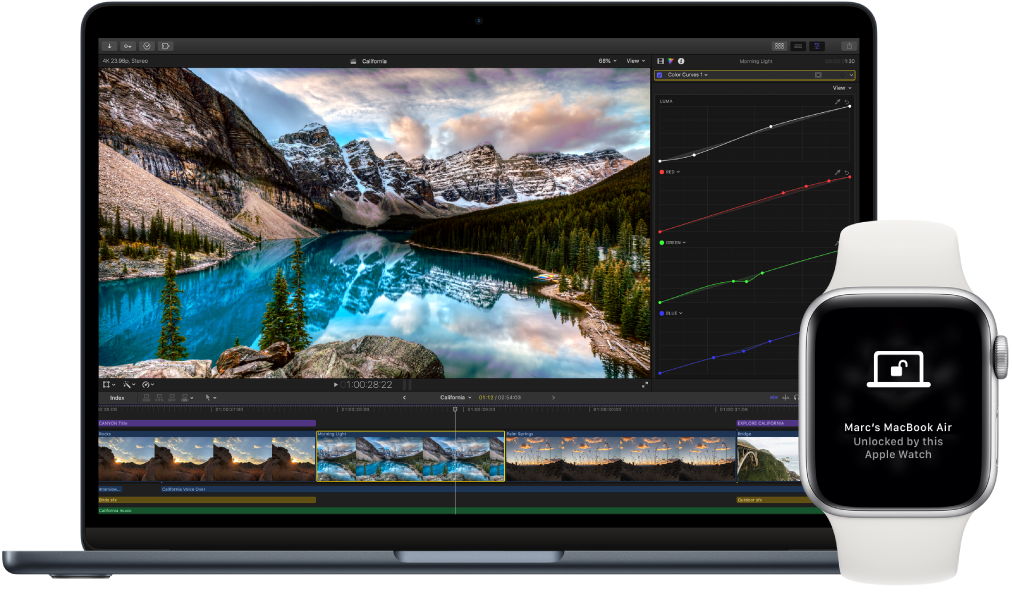
Nastavení dvoufaktorového ověřování Apple ID. Chcete‑li zapnout dvoufaktorové ověřování, otevřete Nastavení systému, klikněte na své Apple ID na bočním panelu, potom na Heslo a zabezpečení a pak vyberte volbu Nastavit dvoufaktorové ověřování. Další informace najdete v článku podpory Apple Dvoufaktorové ověřování Apple ID.
Ujistěte se také, že je vybrána volba „Vypnout automatické přihlášení“. (Pokud používáte FileVault, tato volba se nezobrazí, ale automatické odemykání a schvalování pomocí Apple Watch je přesto k dispozici. Další informace o FileVaultu najdete v oddílu Šifrování dat Macu pomocí FileVaultu v Uživatelské příručce pro macOS.)
Nastavení automatického odemykání. Přihlaste se na všech zařízeních pod týmž Apple ID a pak na MacBooku Air otevřete Nastavení systému. Pokud máte v Apple Watch nainstalovaný systém watchOS 6 nebo novější, klikněte na Zabezpečení a soukromí, potom na Obecné a pak vyberte volbu „Odemykat aplikace a Mac pomocí Apple Watch“. Jestliže je v Apple Watch nainstalovaný některý ze systémů watchOS 3 až 5, vyberte volbu „Povolit odemykání Macu z Apple Watch“. Ke schvalování akcí, které vyžadují ověření totožnosti, potřebujete systém watchOS 6 nebo novější.
Poznámka: Tyto funkce pracují jen na hodinkách Apple Watch ověřených pomocí přístupového kódu. Ověření hodinek Apple Watch proběhne pokaždé, když si je nasadíte – po zadání přístupového kódu tedy není třeba provádět žádné další kroky.
Přeskočení přihlášení. Přistupte ke spícímu MacBooku Air s ověřenými hodinkami Apple Watch na zápěstí a probuďte MacBook Air zvednutím víka displeje nebo stisknutím libovolné klávesy. Apple Watch jej odemknou, takže se hned můžete pustit do práce.
Schvalování s Apple Watch. Když se na Macu zobrazí výzva k zadání hesla, můžete místo ověření heslem dvakrát stisknout postranní tlačítko na Apple Watch. Tímto způsobem můžete zobrazit hesla v Safari, schvalovat instalaci aplikací, odemykat zamčené poznámky a mnoho dalšího (vyžaduje watchOS 6).
Další informace. Viz Odemykání Macu a schvalování požadavků pomocí hodinek Apple Watch v Uživatelské příručce pro macOS.